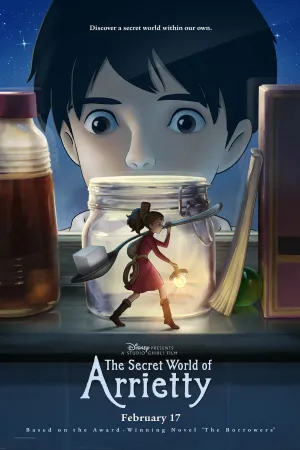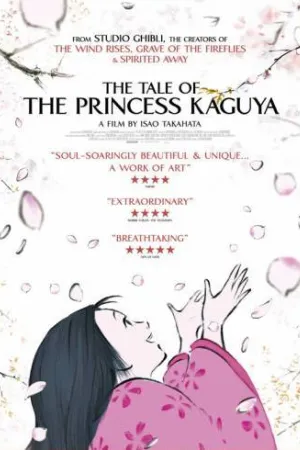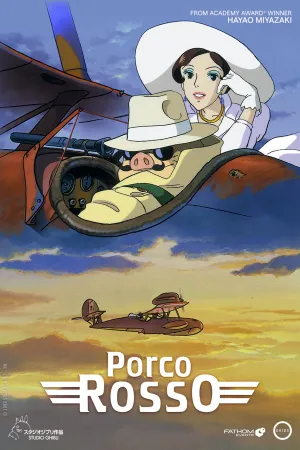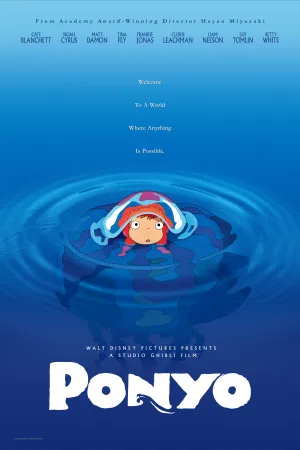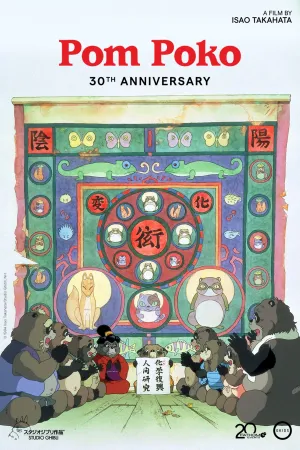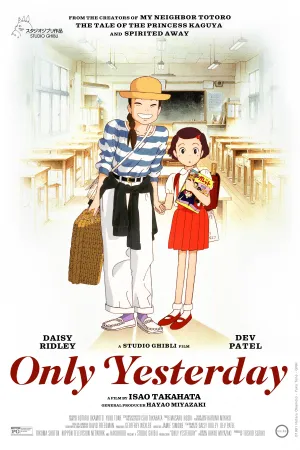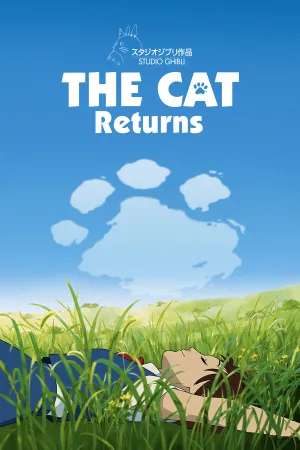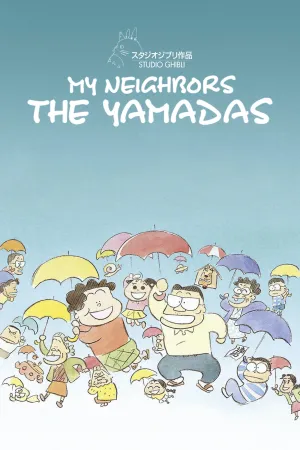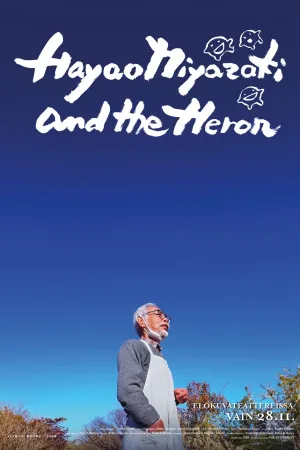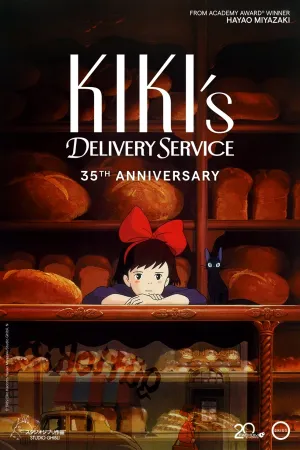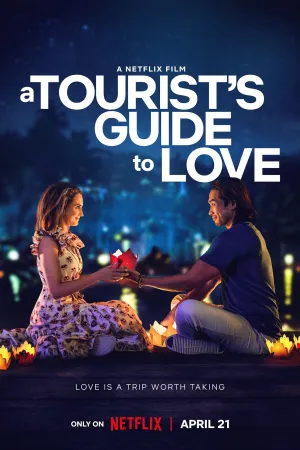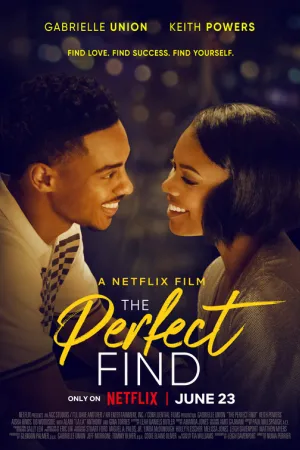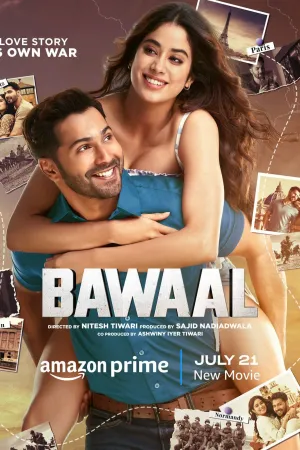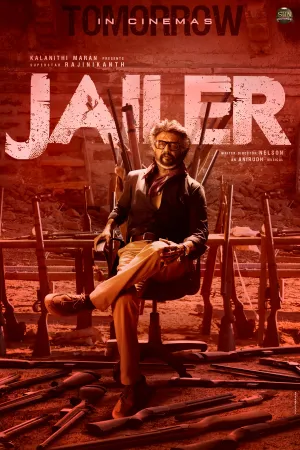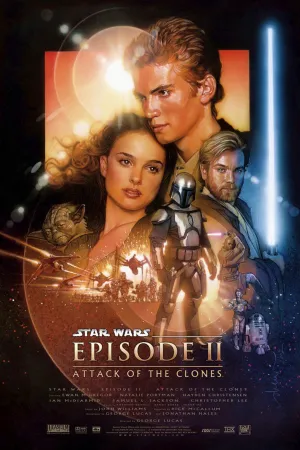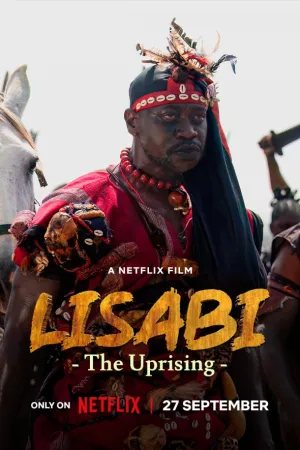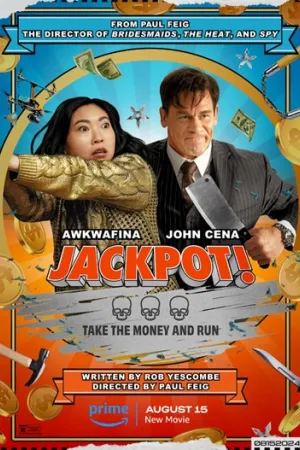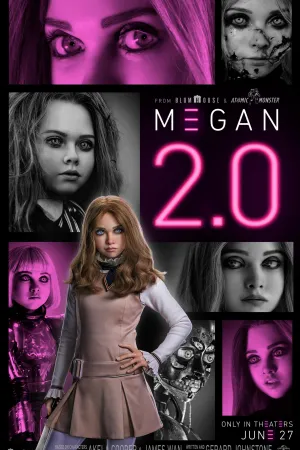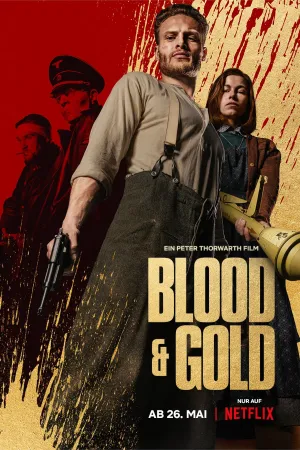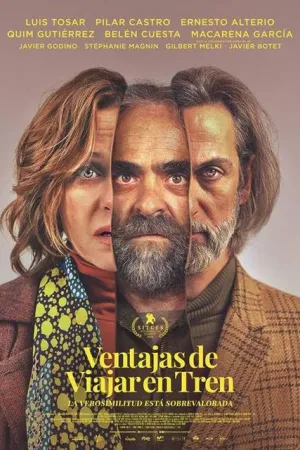Tips Aman Mengeluarkan Akun Google dari Smartphone
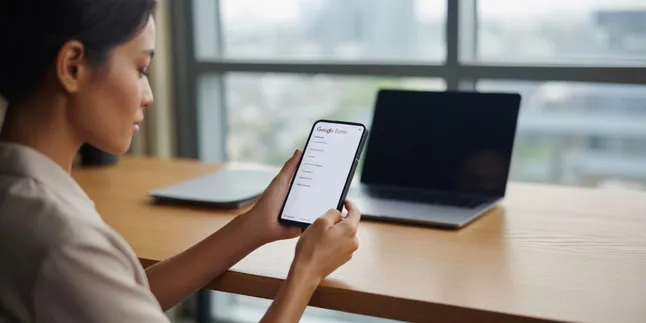
Panduan Lengkap Cara Membuat Google Form di HP dengan Mudah
Kapanlagi.com - Akun Google menjadi pusat pengelolaan berbagai layanan di HP Android, mulai dari Gmail, Google Drive, hingga Play Store. Namun, ada kalanya Anda perlu menghapus akun Google, misalnya saat menjual ponsel, mengganti perangkat, atau sekadar ingin berpindah akun.
Proses penghapusan akun Google di Android sebenarnya cukup mudah, tetapi harus dilakukan dengan hati-hati. Hal ini untuk memastikan tidak ada data pribadi yang tertinggal dan mencegah risiko kebocoran informasi.
Artikel ini akan memandu Anda langkah demi langkah cara menghapus akun Google dari HP Android secara aman, termasuk tips untuk mencadangkan data penting sebelum proses penghapusan dilakukan.
Advertisement
1. Pengertian dan Pentingnya Mengeluarkan Akun Google
Mengeluarkan akun Google dari HP berarti melakukan proses logout atau sign out dari semua layanan Google yang terhubung ke perangkat tersebut. Proses ini penting dilakukan untuk beberapa alasan:
- Menjaga privasi dan keamanan data pribadi
- Mempersiapkan perangkat untuk dijual atau diberikan ke orang lain
- Mengganti akun Google yang digunakan di perangkat
- Mengatasi masalah sinkronisasi atau error pada akun Google
- Membersihkan data akun dari perangkat yang bukan milik pribadi
Dengan memahami pentingnya proses ini, pengguna dapat lebih bijak dalam mengelola akun Google mereka di berbagai perangkat.
(Setelah 8 tahun menikah, Raisa dan Hamish Daud resmi cerai.)
2. Cara Mengeluarkan Akun Google di HP Android
Untuk perangkat Android, ada beberapa metode yang dapat digunakan untuk mengeluarkan akun Google:
1. Melalui Menu Pengaturan
- Buka aplikasi Pengaturan atau Settings di HP Android Anda
- Gulir ke bawah dan cari opsi Akun atau Accounts
- Pilih Google dari daftar akun yang muncul
- Tap pada akun Google yang ingin Anda keluarkan
- Ketuk tombol menu (tiga titik vertikal) di pojok kanan atas
- Pilih opsi Hapus akun atau Remove account
- Konfirmasi pilihan Anda dengan menekan Hapus akun sekali lagi
2. Melalui Aplikasi Gmail
- Buka aplikasi Gmail di HP Android Anda
- Ketuk ikon profil atau foto akun di pojok kanan atas
- Pilih Kelola akun di perangkat ini atau Manage accounts on this device
- Tap pada akun Google yang ingin Anda keluarkan
- Pilih opsi Hapus akun atau Remove account
- Konfirmasi pilihan Anda
3. Melalui Google Play Store
- Buka aplikasi Google Play Store
- Ketuk ikon profil di pojok kanan atas
- Pilih Kelola akun & perangkat atau Manage accounts & devices
- Tap pada akun yang ingin Anda keluarkan
- Pilih opsi Hapus akun dari perangkat atau Remove account from device
- Konfirmasi pilihan Anda
Perlu diingat bahwa menghapus akun dari Play Store juga akan menghapusnya dari seluruh sistem Android.
3. Cara Mengeluarkan Akun Google di iPhone
Untuk pengguna iPhone, proses mengeluarkan akun Google sedikit berbeda. Berikut adalah langkah-langkahnya:
1. Melalui Pengaturan iPhone
- Buka aplikasi Pengaturan atau Settings di iPhone Anda
- Gulir ke bawah dan pilih Kata Sandi & Akun atau Passwords & Accounts
- Pilih akun Google yang ingin Anda keluarkan
- Ketuk Hapus Akun atau Delete Account di bagian bawah
- Konfirmasi pilihan Anda dengan menekan Hapus dari iPhone Saya atau Delete from My iPhone
2. Melalui Aplikasi Gmail di iPhone
- Buka aplikasi Gmail di iPhone Anda
- Ketuk ikon menu (tiga garis horizontal) di pojok kiri atas
- Gulir ke bawah dan pilih Pengaturan atau Settings
- Pilih akun yang ingin Anda keluarkan
- Ketuk Hapus Akun atau Remove Account
- Konfirmasi pilihan Anda
4. Logout Akun Google Melalui Browser
Selain melalui aplikasi, Anda juga bisa logout akun Google lewat browser di HP:
- Buka browser web di perangkat Anda (Chrome, Safari, Firefox, dll.)
- Kunjungi situs Gmail atau layanan Google lainnya
- Klik foto profil di pojok kanan atas
- Pilih "Keluar" atau "Sign out"
- Konfirmasi tindakan Anda jika diminta
Metode ini akan mengeluarkan Anda dari sesi browser saat ini, namun tidak akan mempengaruhi akun Google di aplikasi lain di perangkat Anda.
5. Tips Keamanan Saat Mengeluarkan Akun Google
Ketika Anda mengeluarkan akun Google dari perangkat, ada beberapa hal penting yang perlu diperhatikan untuk menjaga keamanan data Anda:
- Pastikan Anda telah mencatat atau mengingat kata sandi akun Google Anda sebelum mengeluarkannya dari perangkat
- Aktifkan verifikasi 2 langkah pada akun Google Anda untuk keamanan tambahan
- Periksa apakah ada data penting yang perlu di-backup sebelum mengeluarkan akun
- Jika Anda mengeluarkan akun karena akan menjual atau memberikan perangkat, lakukan factory reset untuk menghapus semua data pribadi
- Setelah mengeluarkan akun, periksa kembali untuk memastikan tidak ada data yang tersisa di perangkat
6. Dampak Mengeluarkan Akun Google Terhadap Data dan Aplikasi
Mengeluarkan akun Google dari perangkat dapat memiliki beberapa dampak terhadap data dan aplikasi yang terkait:
- Hilangnya Akses ke Layanan Google: Anda tidak akan dapat mengakses Gmail, Google Drive, atau layanan Google lainnya tanpa login ulang
- Penghapusan Data Lokal: Data yang tersimpan secara lokal dan terkait dengan akun Google mungkin akan terhapus
- Sinkronisasi Terhenti: Kontak, kalender, dan data lain yang disinkronkan dengan akun Google akan berhenti diperbarui
- Aplikasi Berbayar: Beberapa aplikasi berbayar yang dibeli melalui akun Google mungkin tidak dapat diakses
- Backup Otomatis: Jika Anda menggunakan fitur backup Google, proses ini akan terhenti
- Pengaturan Aplikasi: Beberapa aplikasi mungkin kembali ke pengaturan default setelah akun dihapus
7. Cara Menambahkan Kembali Akun Google Setelah Dihapus
Jika Anda memutuskan untuk menambahkan kembali akun Google yang telah dihapus, prosesnya cukup sederhana:
Untuk Perangkat Android:
- Buka Pengaturan atau Settings
- Pilih Akun atau Accounts
- Ketuk Tambah akun atau Add account
- Pilih Google
- Masukkan alamat email dan kata sandi akun Google Anda
- Ikuti petunjuk untuk menyelesaikan proses login
Untuk iPhone:
- Buka Pengaturan atau Settings
- Pilih Kata Sandi & Akun atau Passwords & Accounts
- Ketuk Tambah Akun atau Add Account
- Pilih Google
- Masukkan informasi login akun Google Anda
- Pilih layanan Google yang ingin Anda sinkronkan
8. FAQ Seputar Mengeluarkan Akun Google di HP
1. Apakah mengeluarkan akun Google akan menghapus data saya secara permanen?
Tidak, mengeluarkan akun Google dari perangkat hanya akan menghapus data dari perangkat tersebut. Data Anda masih tersimpan di server Google dan dapat diakses kembali saat Anda login di perangkat lain.
2. Bisakah saya mengeluarkan akun Google tanpa menghapus data aplikasi?
Pada umumnya, mengeluarkan akun Google akan mempengaruhi data aplikasi yang terkait. Namun, beberapa aplikasi mungkin menyimpan data secara lokal. Periksa pengaturan masing-masing aplikasi untuk opsi backup data.
3. Apakah saya perlu mengeluarkan akun Google sebelum menjual HP?
Ya, sangat disarankan untuk mengeluarkan semua akun pribadi, termasuk akun Google, sebelum menjual atau memberikan HP Anda kepada orang lain. Ini akan melindungi privasi dan keamanan data Anda.
4. Bagaimana cara mengeluarkan akun Google jika saya lupa kata sandi?
Jika Anda lupa kata sandi, Anda perlu melakukan proses pemulihan akun Google terlebih dahulu. Kunjungi halaman pemulihan akun Google dan ikuti petunjuk yang diberikan.
5. Apakah mengeluarkan akun Google akan mempengaruhi lisensi aplikasi berbayar?
Ya, beberapa aplikasi berbayar yang terkait dengan akun Google mungkin tidak dapat diakses setelah akun dihapus. Anda mungkin perlu login kembali untuk mengakses aplikasi tersebut.
(Di usia pernikahan 29 tahun, Atalia Praratya gugat cerai Ridwan Kamil.)
(kpl/rao)
Advertisement
-
Teen - Fashion Kasual Celana Jeans Ala Anak Skena: Pilihan Straight sampai Baggy yang Wajib Dicoba

-
Teen - Lifestyle Gadget Smartwatch Kece Buat Gen Z yang Stylish, Fungsional, dan Nggak Bikin Kantong Kaget